2019—macOS Catalina 10.15
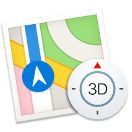 지도
지도
경로를 찾고 지도 또는 위성 이미지를 사용하여 위치를 볼 수 있습니다. 또는 Flyover를 사용하여 선택한 도시를 3D로 볼 수 있습니다. 위치를 세게 클릭하여 핀을 꽂을 수 있습니다.
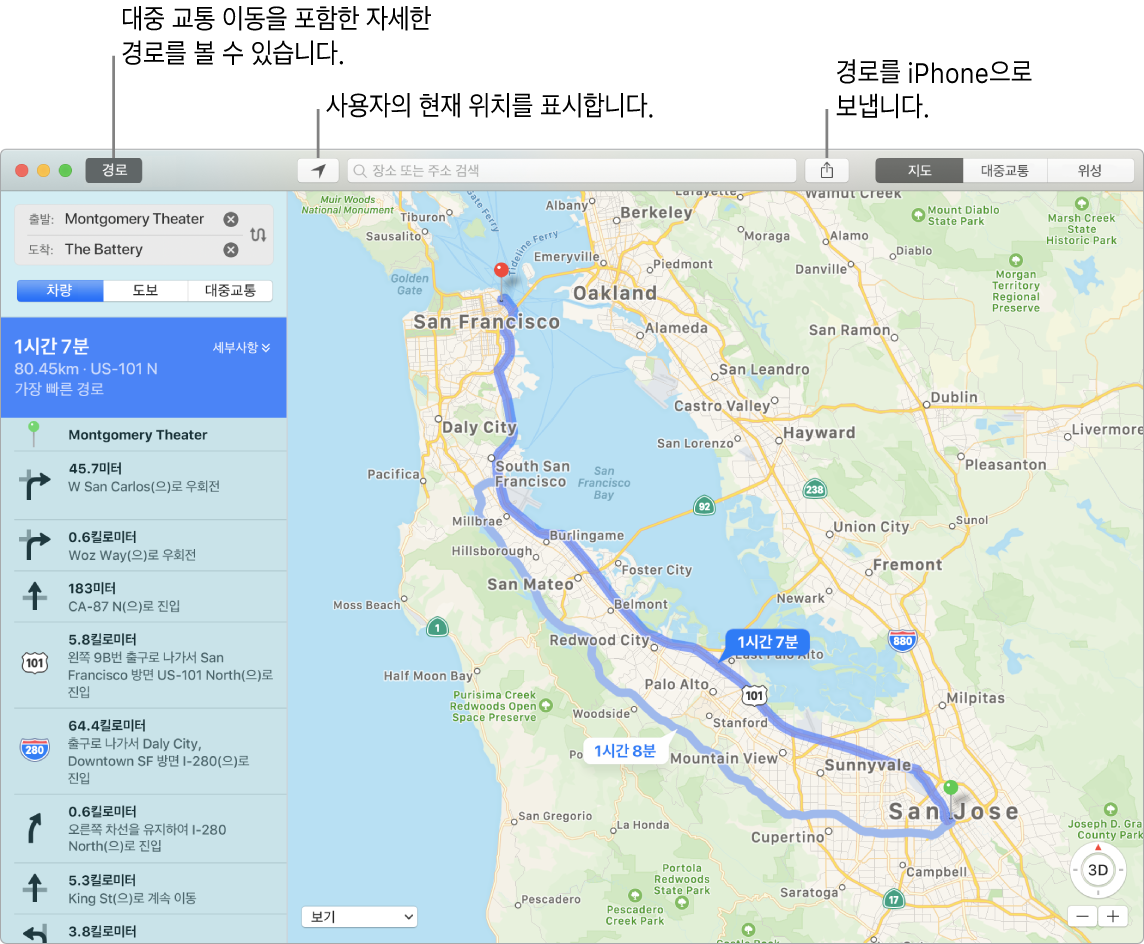
iPhone을 사용하여 길 안내하기. 경로를 클릭하여 목적지에 대한 최상의 경로를 찾은 다음, 공유 버튼![]() 을 클릭하여 iPhone으로 경로를 전송하면 턴 바이 턴 음성 내비게이션을 사용할 수 있습니다.
을 클릭하여 iPhone으로 경로를 전송하면 턴 바이 턴 음성 내비게이션을 사용할 수 있습니다.
대중 교통으로 이동하기. 지도는 선택한 도시의 대중 교통 정보를 제공합니다. 대중 교통을 클릭한 다음 목적지를 클릭하여 제안 이동 경로와 예상 이동 시간을 받습니다.
지도 이상의 내용. 호텔과 레스토랑 같은 관심있는 장소에 대해 지도는 주소, 전화 번호, 사진 및 리뷰까지 표시합니다.

Siri에게 요청하기. 다음과 같이 요청하실 수 있습니다. "근처 커피숍 찾아줘."
경고: 내비게이션 및 위험한 상황을 유발할 수 있는 주의 분산에 대한 중요한 정보는 Mac에 대한 중요한 안전 정보를 참조하십시오.
Touch Bar 사용하기. 지도에 현재 위치![]() 를 표시하고 검색 필드를 열어 원하는 장소를 입력할 수 있습니다.
를 표시하고 검색 필드를 열어 원하는 장소를 입력할 수 있습니다.

버튼 하나만 탭하면 가까운 레스토랑, 커피샵, 상점, 호텔, 은행, 영화관, 병원 또는 주유소를 찾을 수 있습니다.

장소를 찾으면 경로 버튼을 탭하여 경로 안내를 받을 수도 있습니다.

팁: 교통량이 어떤지 보려면 지도의 왼쪽에 있는 보기 팝업 메뉴를 클릭한 다음 교통량 보기를 선택하십시오.
더 알아보기. 지도 사용 설명서를 참조하십시오.